FLUENT铁棒水中冷却模拟
本文摘要(由AI生成):
本文介绍了使用Fluent软件对流体与固体热传递进行模拟的过程。首先,设定了重力加速度为-9.81m/s²,并在模型设定面板中启用了能量模型和湍流模型。接着,设置了材料属性,包括水和铁的材料属性。在设置操作条件时,指定了铁棒和水罐内的材料,并设置了操作密度。然后,删除了自动生成的交界面,并手动创建了新的交界面。在初始条件设置中,进行了混合初始化和局部温度设定。最后,进行了计算求解,并对结果进行了后处理,包括创建平面、设定云图等。
本教程演示了铁棒在水中冷却过程的流固耦合传热问题的设置和求解。

1 启动Workbench并建立分析项目
(1)在Windows系统下执行“开始”→“所有程序”→ANSYS 19.2→Workbench命令,启动Workbench 19.2,进入ANSYS Workbench 19.2界面。
(2)双击主界面Toolbox(工具箱)中的Analysis systems→Fluid Flow(Fluent)选项,即可在项目管理区创建分析项目A。
2 导入几何体
(1)在A2栏的Geometry上单击鼠标右键,在弹出的快捷菜单中选择Import Geometry→Browse命令,此时会弹出“打开”对话框。
(2)在弹出的“打开”对话框中选择文件路径,导入几何体文件。

3 划分网格
(1)双击A3栏Mesh项,进入Meshing界面,在该界面下进行模型的网格划分。
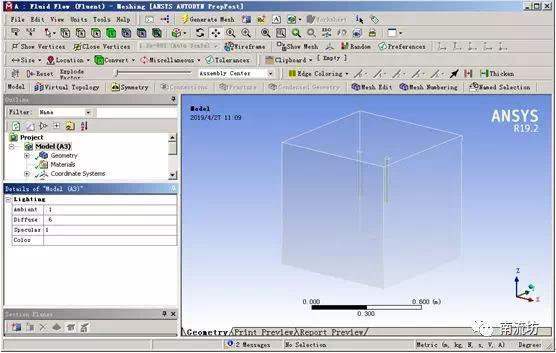
(2)右键选择水罐,在弹出的快捷菜单中选择Create Named Selection,弹出Selection Name对话框,输入名称tube,单击OK按钮确认。

(3)同步骤(2)选择内部铁棒,分别命名为rod1和rod2。


(4)右键单击模型树中Mesh选项,选择快捷菜单中的Generate Mesh选项,开始生成网格。
(5)网格划分完成以后,单击模型树中Mesh项可以在图形窗口中查看网格。

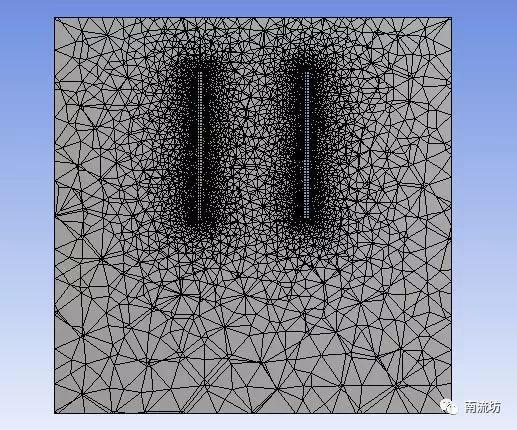
(6)执行主菜单File→Close Meshing命令,退出网格划分界面,返回到Workbench主界面。
(7)右键单击Workbench界面中A3 Mesh项,选择快捷菜单中的Update项,完成网格数据往Fluent分析模块中的传递。
4 定义模型
(1)双击A4栏Setup项,打开Fluent Launcher对话框,单击OK按钮进入FLUENT界面。
(2)单击命令结构树中General按钮,弹出General(总体模型设定)面板。在SolverTime中选择Transient,勾选Gravity,在Z中填入-9.81m/s2。
(3)在模型设定面板Models中双击Energy按钮,弹出Energy(能量模型)对话框,勾选Energy Equation,单击OK按钮确认并关闭对话框。

(4)在模型设定面板Models中双击Viscous按钮,弹出Viscous Model(湍流模型)对话框,在Model中选择Realizable k-epsilon(2eqn),在Near-Wall Treatment中选择Scalable Wall Functions,单击OK按钮确认并关闭对话框。

5 设置材料
(1)单击主菜单中Setting Up Physics→Materials→Create/Edit,弹出Create/Edit Materials(材料)对话框。单击Fluent Database按钮弹出Fluent Database Materials对话框,选择water liquid单击Copy按钮确认。
(2)同(1),选择固体材料铁。

7 设置操作条件
(1)单击主菜单中Setting Up Physics→Zones→Cell Zone Conditions面板。设置铁棒材料为铁,水罐内材料为水。

(2)单击Operating Conditions按钮弹出Operating Conditions对话框,勾选Specified Operating Density,单击OK按钮并关闭对话框。

8 设置交界面
(1)单击主菜单中Setting Up Physics→Interfaces→Mesh按钮启动的Mesh Interfaces对话框,依次选择contact_region和contact_region_2,单击Delete按钮删除Meshing自动生成的交界面。

(2)单击Manual Create按钮弹出Create/Edit Mesh Interfaces对话框,分别选择contact_region-src和contact_region-trg,contact_region_2-src和contact_region_2-trg,勾选 Coupled Wall,创建interface1和interface2。

9 初始条件
(1)单击主菜单中Solve→Initialization按钮,弹出Solution Initialization(初始化设置)面板。
Initialization Methods中选择Hybrid Initialization,单击Initialize按钮进行初始化。
(2)在Solution Initialization(初始化设置)面板中,单击Patch按钮,弹出Patch对话框,在Zone to Patch中选择rod1,Variable中选择Temperature,在Value中填入650,单击Patch按钮。

(3)同步骤(2),设置rod2温度为450,tank温度为293。
10 计算求解
(1)单击主菜单中Solve→Run Calculation按钮,弹出Run Calculation(运行计算)面板。
在Time Step Size中输入0.0001,在Number of Time Steps中输入1000,单击Calculate开始计算。
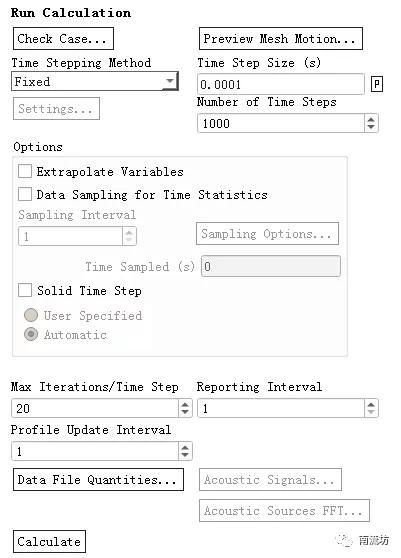
11 结果后处理
(1)双击C4栏Results项,进入CFD-Post界面。
(2)单击任务栏中 Location→ Plane按钮,弹出Insert Plane(创建平面)对话框,保持平面名称为“Plane 1”,单击OK按钮进入Plane(平面设定)面板。
(3)在Geometry(几何)选项卡中Method选择ZX Plane,Y坐标取值设定为0.14,单位为m,单击Apply按钮创建平面。
(4)单击任务栏中 (云图)按钮,弹出Insert Contour(创建云图)对话框。输入云图名称为“Temp”,单击OK按钮进入云图设定面板。
(5)在Geometry(几何)选项卡中Locations选择Plane 1,Variable选择Temperature,单击Apply按钮创建速度云图。







